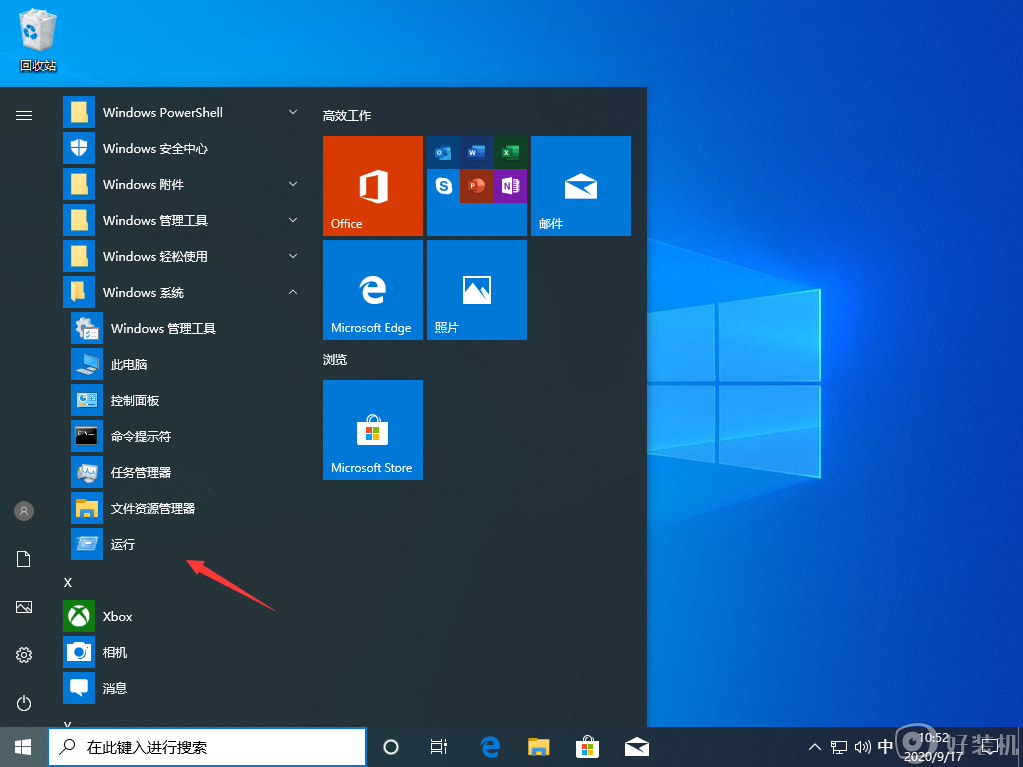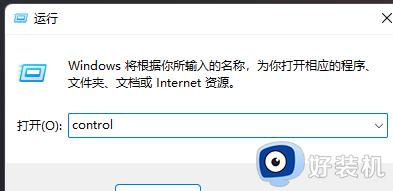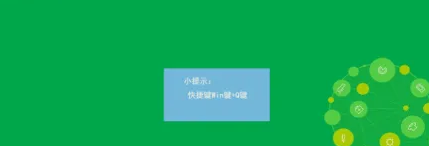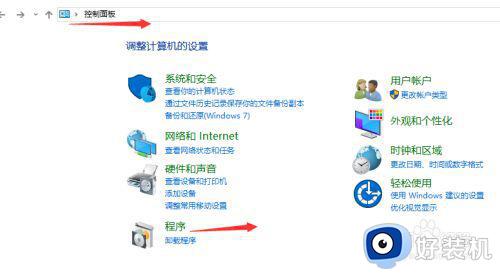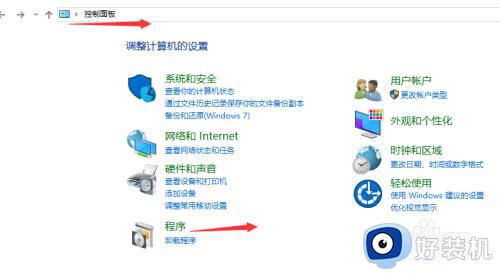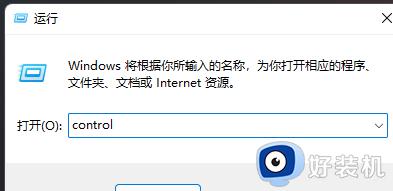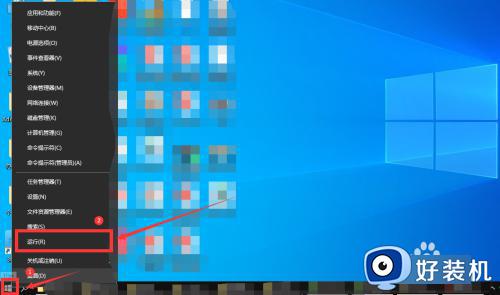win10安装telnet客户端详细教程 win10系统如何安装telnet组件
时间:2024-06-28 10:17:59作者:xinxin
通常在win10镜像系统都有内置telnet组件,能够为用户提供了在本地计算机上完成远程主机工作的能力,不过有时也会遇到电脑安装的win10系统文件缺少telnet组件的情况,这让许多用户很是困惑,对此win10系统如何安装telnet组件呢?今天小编就给大家介绍的win10安装telnet客户端详细教程。
具体方法如下:
1、使用键盘上的 Win + R组合键,调出运行,
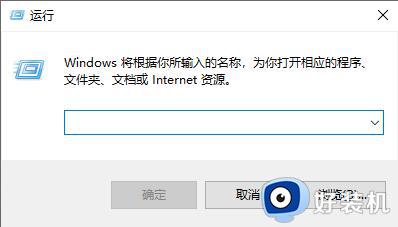
2、输入 control 命令,按确定或回车,打开控制面板;
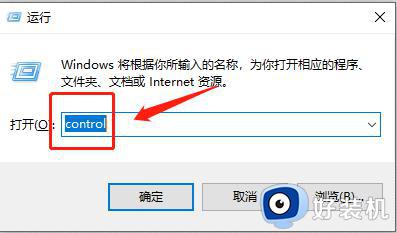
3、控制面板中,切换到类别查看方式,点击卸载程序;
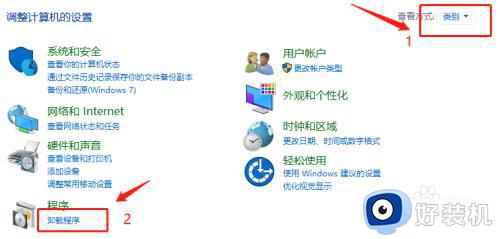
4、程序和功能窗口中,左侧点击启用或关闭 Windows 功能;
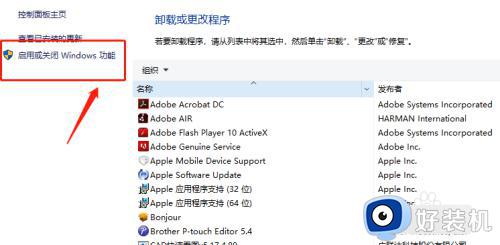
5、勾选telnet客户端,然后点确定;
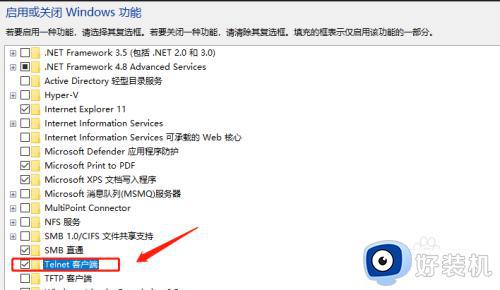
6、这时就会自动安装telnet客户端,耐心等待即可。
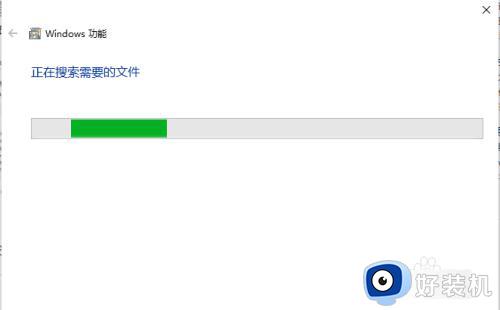
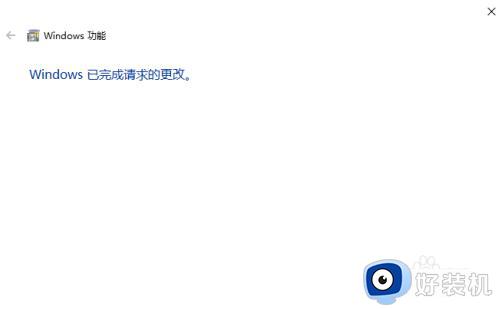
以上就是小编给大家带来的win10安装telnet客户端详细教程了,如果有不了解的用户就可以按照小编的方法来进行操作了,相信是可以帮助到一些新用户的。